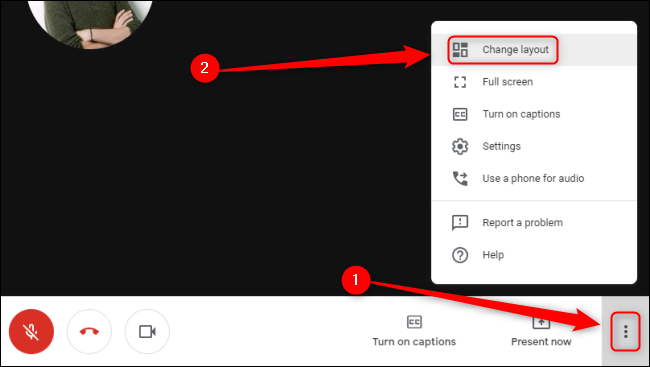Google Meet — это инструмент для видеочата, интегрированный в G Suite и доступный для всех, кто имеет аккаунт Google. По умолчанию при видеоконференции, то есть в видео-звонках с большим количеством людей, вы будете видеть самого активного оратора, но эта инструкция покажет вам, как вы можете получить сетку с видом всех участников конференции в стиле Zoom.
Чтобы изменить макет видео во время видеовызова в Google Meet, щёлкните три вертикальные точки в правом нижнем углу вызова и выберите «Изменить макет».
Находясь в меню «Изменить макет», вы можете выбрать любой из доступных параметров макета, и ваш экран мгновенно отобразит изменения в фоновом режиме. По умолчанию установлено значение «Авто», которое автоматически изменит макет в зависимости от количества участников видеовызова.
Если вы выберете «Плиточный» (Tiled), вы сможете одновременно увидеть до 16 человек в том порядке, в котором они присоединились к вызову. Наведите указатель мыши на любую картинку, чтобы увидеть их имя. Этот параметр отключён, если кто-то присутствует, и вместо него используется опция «Боковая панель». Если вы выберете «Прожектор», текущий оратор, докладчик или закрепленный канал заполнят все окно.
В любой момент во время разговора вы можете щёлкнуть по чьему-либо изображению, и программа прикрепит их видео на ваш экран. С помощью этих макетов легко сосредоточиться на том, кто говорит, и на тех, кто для вас важнее всего.
Связанные статьи:
- Как отключить микрофон в Google Meet (100%)
- Как отключить чаты Hangouts и Meet на боковой панели Gmail (64.1%)
- Как скрыть Google Meet в Gmail на iPhone, iPad, на Android (64.1%)
- Как узнать, что вас заблокировали в WhatsApp (55.2%)
- Как просматривать и отправлять СМС с компьютера (55.2%)
- Что такое Microsoft 365? (RANDOM - 50%)